No Excel, um aviso de referência circular é recebido com as sobrancelhas levantadas e o aspecto aterrorizado a maior parte do tempo. Mas, pela nossa experiência, sabemos que é tudo fumo e nenhum fogo, o que lhe provaremos aqui mesmo. Portanto, o que é realmente uma referência circular?
Significa simplesmente que a sua fórmula inclui uma célula que é coberta pela fórmula. Um exemplo simples é o que se segue: Trabalho de referência circular em excel 2006, excel 2007, excel 2010, excel 2013, excel 2016 & excel 2019.
Circular Reference Excel é uma fórmula em Excel Cell que se refere directa ou indirectamente às suas próprias células. Assim, neste tutorial do Excel, vemos como encontrar o Excel de referência circular.
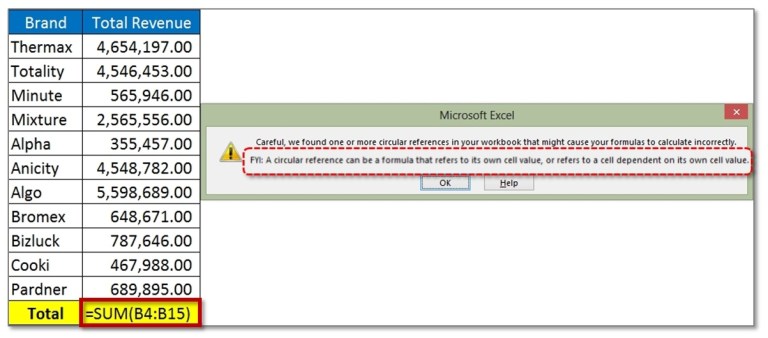
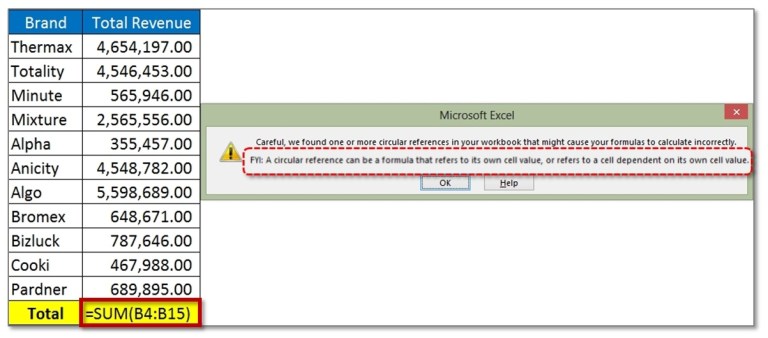
Nas células acima, pode ver que a fórmula calcula uma soma na célula D15, mas a fórmula inclui D15 no seu intervalo.
O que é encontrar referência circular no Excel?
Aviso de referência circular:
Após criar uma referência circular, aparece uma caixa de aviso onde pode procurar ajuda para corrigir a fórmula ou clicar em ok para aceitar a referência. Se premir Ok, a célula exibirá “-” ou “0”, como abaixo.
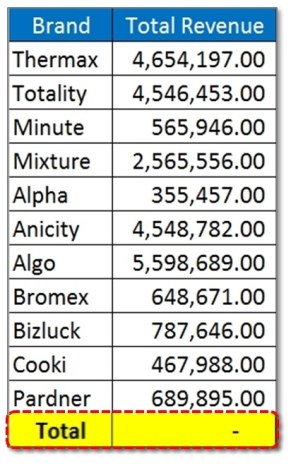
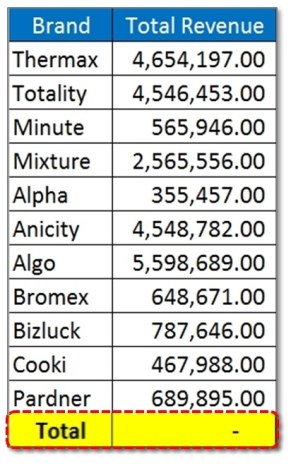
Diga, decida seleccionar ajuda a partir da caixa de diálogo. Então, aparecerá a seguinte caixa de ajuda ou termo de pesquisa dando-lhe várias dicas para corrigir a sua fórmula.
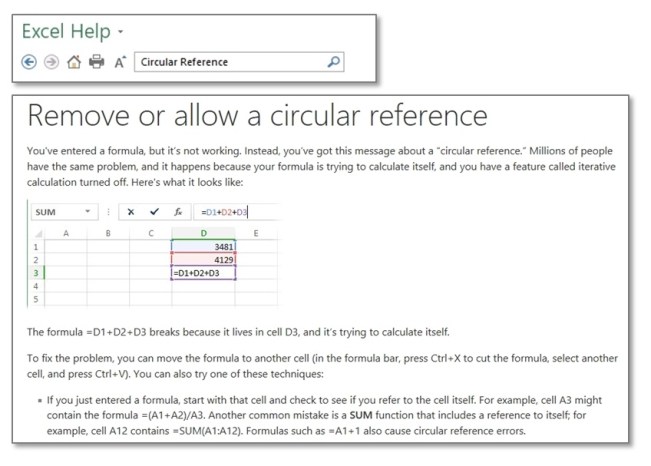
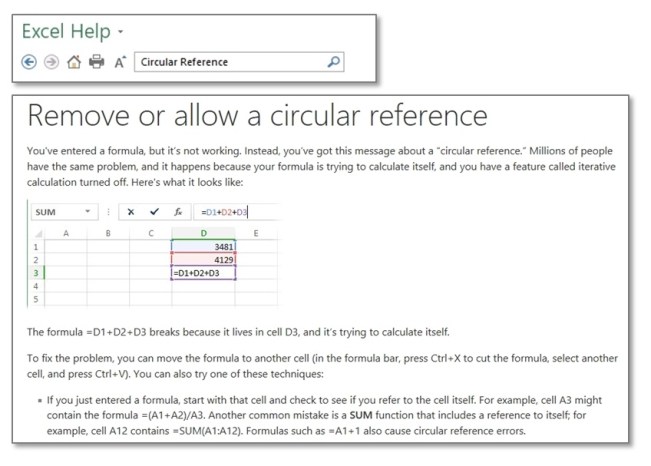
How to find a circular reference warning on your Excel sheet:
Passos para encontrar uma referência circular no Excel como se segue
- Click On the Menu bar, Click on Formulas tab, to find circular reference in excel.
- Seleccionar Verificação de Erros e apontar para Referências Circulares e uma lista pendente irá desdobrar-se.
- Clique em Referências Circulares a partir da lista pendente e o Excel irá apresentar a célula que tem referências circulares
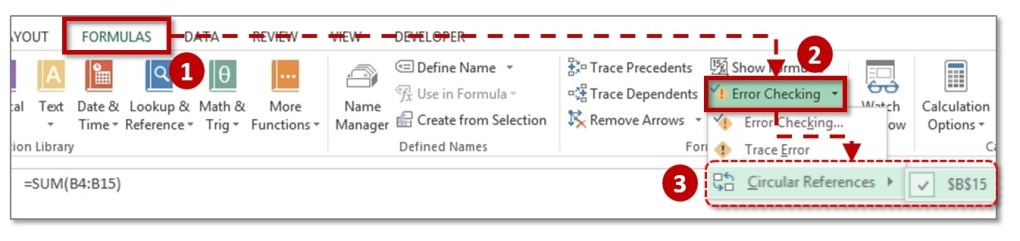
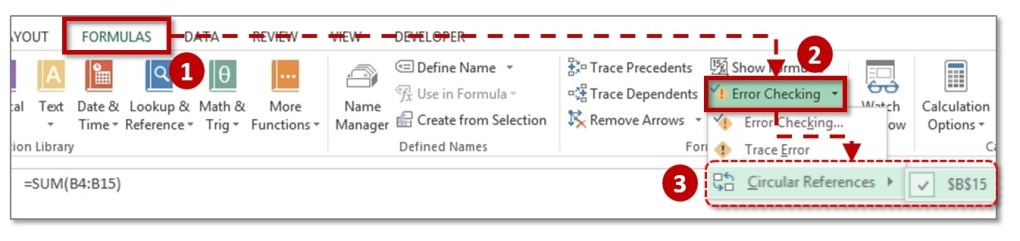
Esta irá encontrar a função excel e remover referências circulares.
Esta forma pode rever todas as fórmulas apresentadas nas células do sub-menu e corrigi-las uma a uma.
Aviso de referência circular permitindo o cálculo iterativo:
Para fixar o aviso de referência circular na sua folha de trabalho do excel, é necessário activar o cálculo iterativo. Não é activado por defeito porque o cálculo iterativo afecta e abranda o desempenho da sua máquina.
- Vá a Ficheiro e seleccione opções da lista pendente.
- Surgirá uma caixa de diálogo; seleccione Formulas.
- Cheque a opção Activar Cálculo Iterativo no menu Opções de Cálculo.
- Pode também especificar o número máximo de vezes que o sistema necessita para continuar a calcular a iteração. Por defeito, está em 100.
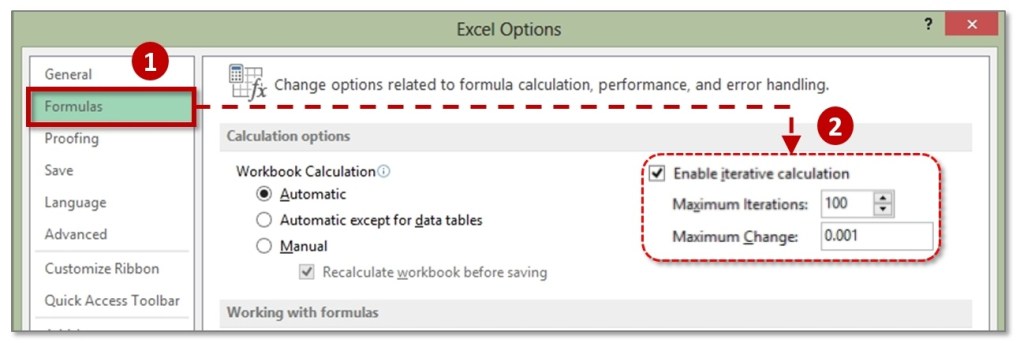
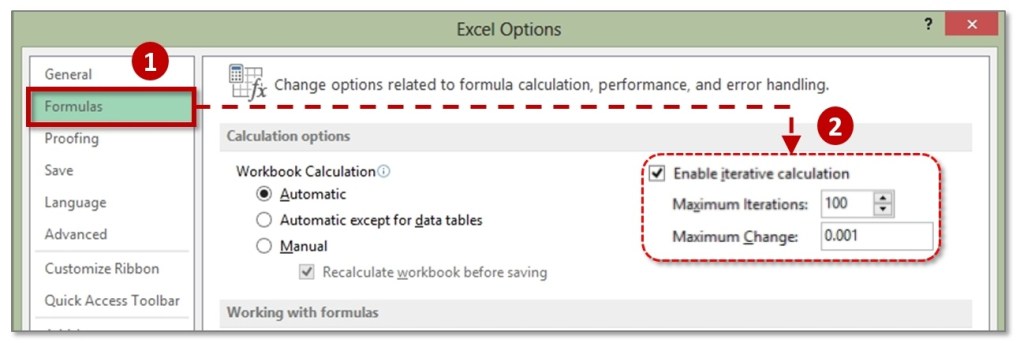
Using Circular Reference in Excel for your benefit:
Por isso, deve estar a pensar que as referências circulares são inúteis e o seu objectivo é encontrar a referência circular e corrigi-la. Está enganado! Há fórmulas e equações que podem precisar de si para criar uma referência circular. Deixem-me levar-vos através de um exemplo. Além disso, pode consultar o nosso Excel Online gratuito, PowerPoint & VBA Tips.
Você está a construir um edifício e decidiu dar uma comissão de 2% sobre o custo total do edifício ao seu construtor. Simples….right? Não se 2% incluir o custo de uma comissão de construção! Se o quiser fazer utilizando uma fórmula, pode fazê-lo. Mas imagine ter centenas desses factores e iterações. Basta seguir passos simples como os que se seguem: Coloque a fórmula para o custo total que inclui a célula C3.


Next, contra a comissão, introduza a fórmula abaixo indicada que criará uma referência circular e a seta traçadora irá mostrá-la. No que diz respeito à caixa de aviso de referência circular basta clicar em ok.
Ler Mais: Como adicionar números de páginas APA no Microsoft Word

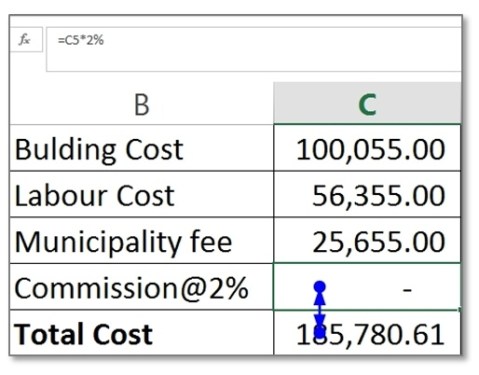
Follow it up by enabling iterative calculations as shown in point 4 above. Uma vez feito, obterá o cálculo certo como abaixo, Problema resolvido! 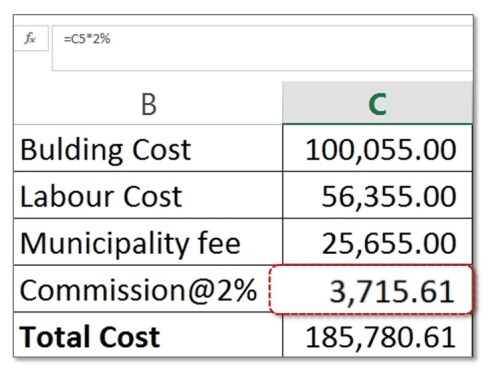
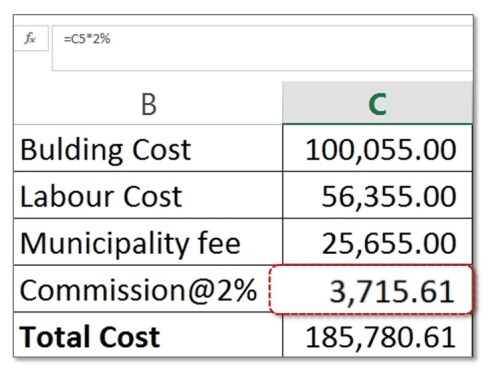
Assim, como tínhamos estabelecido para provar, a referenciação circular não é um vilão como é normalmente considerada. Além de ferramentas simples em excel, permitem identificá-las e corrigi-las com bastante facilidade. Haverá outra forma de achar útil a referência circular? Partilhe aqui a sua opinião!
Como encontrar uma referência circular no Excel?
- Clique no separador Fórmulas para encontrar referências circulares no Excel.
- Clique na seta do botão Error Checking, aponte para Referências Circulares, e depois clique na primeira célula listada no submenu.
- Reveja a célula da fórmula & O Excel irá fornecer a célula que tem referências circulares
- Desta forma, poderá encontrar referências circulares no excel.

